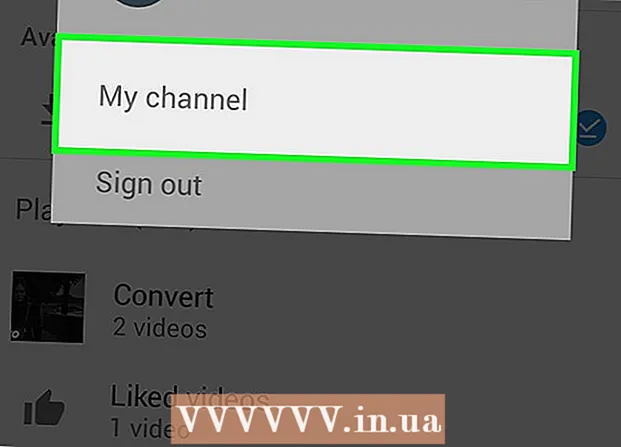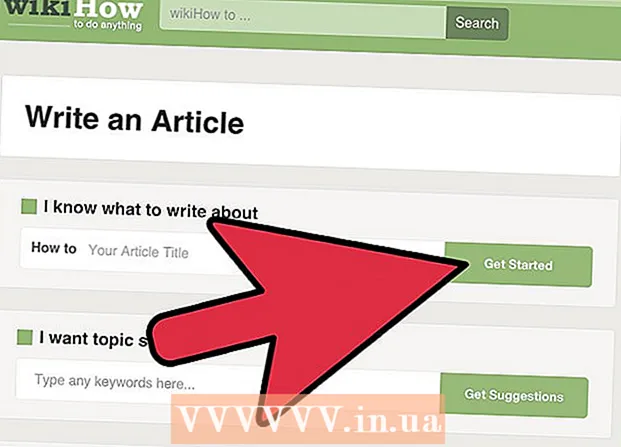Autors:
Eugene Taylor
Radīšanas Datums:
10 Augusts 2021
Atjaunināšanas Datums:
1 Jūlijs 2024

Saturs
- Lai soli
- 1. metode no 2: PhotoRec izmantošana Mac un Windows
- 2. metode no 2: Recuva izmantošana Windows
- Brīdinājumi
SD vai Secure Digital kartes tiek izmantotas, lai uzglabātu un apmainītos ar informāciju starp digitālajām kamerām, mobilajiem tālruņiem, personālajiem digitālajiem palīgiem (PDA) un pat mazajiem datoriem. Reizēm kartes avarē vai lietotājs nejauši izdzēš datus. Ja tas notiek ar jums, varat izmantot bezmaksas failu atkopšanas programmu, lai atgūtu izdzēstos failus.
Lai soli
1. metode no 2: PhotoRec izmantošana Mac un Windows
 Dodieties uz PhotoRec Wiki vai noklikšķiniet šeit.
Dodieties uz PhotoRec Wiki vai noklikšķiniet šeit. Atrodiet lodziņu "Jaunākā stabilā versija" un noklikšķiniet uz "7.0". Šī rūtiņa atrodas lapas augšējā labajā stūrī.
Atrodiet lodziņu "Jaunākā stabilā versija" un noklikšķiniet uz "7.0". Šī rūtiņa atrodas lapas augšējā labajā stūrī.  Ritiniet uz leju līdz "TestDisk & PhotoRec 7.0" un noklikšķiniet uz versijas, kas ir saderīga ar datoru.
Ritiniet uz leju līdz "TestDisk & PhotoRec 7.0" un noklikšķiniet uz versijas, kas ir saderīga ar datoru. Lejupielādējiet zip failu uz darbvirsmas.
Lejupielādējiet zip failu uz darbvirsmas. Veiciet dubultklikšķi uz faila, lai to izvilktu.
Veiciet dubultklikšķi uz faila, lai to izvilktu. Ievietojiet SD karti datorā.
Ievietojiet SD karti datorā. Lai to atvērtu, noklikšķiniet uz "testdisk7.0".
Lai to atvērtu, noklikšķiniet uz "testdisk7.0". Veiciet dubultklikšķi uz faila "Photorec", lai atvērtu programmu. Parādīsies termināla logs ar programmu PhotoRec 7.0.
Veiciet dubultklikšķi uz faila "Photorec", lai atvērtu programmu. Parādīsies termināla logs ar programmu PhotoRec 7.0. - Ja parādās ziņojums, dodiet atļauju palaist programmu.
 Atlasiet savu SD karti vai disku un nospiediet ↵ Ievadiet. Tā kā pele nedarbojas terminālā, jums ir jāizmanto tastatūras bulttaustiņi.
Atlasiet savu SD karti vai disku un nospiediet ↵ Ievadiet. Tā kā pele nedarbojas terminālā, jums ir jāizmanto tastatūras bulttaustiņi. - Šajā ekrānā jums var tikt rādītas vairākas opcijas. Ievērojiet katra norādītā diska izmēru un izvēlieties disku, kura izmērs ir tāds pats kā jūsu SD kartei.
 Atlasiet nodalījuma veidu un nospiediet ↵ Ievadiet. Pēc tam Mac lietotāji atlasa “P Fat16> 32”. Sistēmā Windows izvēlieties "P Fat32". Ļauj programmai skenēt identificēto direktoriju sistēmu.
Atlasiet nodalījuma veidu un nospiediet ↵ Ievadiet. Pēc tam Mac lietotāji atlasa “P Fat16> 32”. Sistēmā Windows izvēlieties "P Fat32". Ļauj programmai skenēt identificēto direktoriju sistēmu.  Atlasiet failu sistēmu "[Other]" un nospiediet ↵ Ievadiet.
Atlasiet failu sistēmu "[Other]" un nospiediet ↵ Ievadiet. Atlasiet "Bezmaksas", lai meklētu failus Fat16 vai Fat32 formātā.
Atlasiet "Bezmaksas", lai meklētu failus Fat16 vai Fat32 formātā.- Izvēlieties “Visa” tikai tad, ja domājat, ka jūsu SD karte ir bojāta.
 Izmantojiet bulttaustiņus, lai izvēlētos atkopto failu glabāšanas vietu.
Izmantojiet bulttaustiņus, lai izvēlētos atkopto failu glabāšanas vietu.- Tagad varat izveidot mapi atgūtajiem failiem.
- Nesaglabājiet failus SD kartē.
 Nospiediet C. kad atrašanās vieta ir pareiza. Atkopšanas process sāksies automātiski.
Nospiediet C. kad atrašanās vieta ir pareiza. Atkopšanas process sāksies automātiski.  Pagaidiet, līdz atkopšanas process būs pabeigts.
Pagaidiet, līdz atkopšanas process būs pabeigts. Pārejiet uz 13. darbībā atlasīto vietu, lai skatītu atkoptos failus.
Pārejiet uz 13. darbībā atlasīto vietu, lai skatītu atkoptos failus.
2. metode no 2: Recuva izmantošana Windows
 Dodieties uz Recuva mājas lapu vai noklikšķiniet šeit.
Dodieties uz Recuva mājas lapu vai noklikšķiniet šeit. Atlasiet “Lejupielādēt bezmaksas versiju”, kam seko “Bezmaksas lejupielāde”.
Atlasiet “Lejupielādēt bezmaksas versiju”, kam seko “Bezmaksas lejupielāde”. Noklikšķiniet uz “FreeHippo.com” vai “Piriform.com”. Tiks atvērta vietne, un lejupielāde tiks sākta automātiski.
Noklikšķiniet uz “FreeHippo.com” vai “Piriform.com”. Tiks atvērta vietne, un lejupielāde tiks sākta automātiski.  Lai to atvērtu, tīmekļa lapas apakšdaļā noklikšķiniet uz lejupielādētā faila.
Lai to atvērtu, tīmekļa lapas apakšdaļā noklikšķiniet uz lejupielādētā faila. Atlasiet "Palaist".
Atlasiet "Palaist". Instalējiet Recuva. Lai instalētu šo programmatūru savā datorā, rīkojieties šādi:
Instalējiet Recuva. Lai instalētu šo programmatūru savā datorā, rīkojieties šādi: - Noklikšķiniet uz Labi.
- Noklikšķiniet uz "Next".
- Pārskatiet licences līgumu un atlasiet “Es piekrītu”.
- Noklikšķiniet uz "Instalēt".
- Noņemiet atzīmi no izvēles rūtiņas blakus "Skatīt laidiena piezīmes" un noklikšķiniet uz Pabeigt. Programma tiks startēta automātiski.
 Ievietojiet SD karti datorā. Kad tiek parādīts uzaicinājums formatēt SD karti, atzīmējiet izvēles rūtiņu blakus vienumam “Ātrais formatējums” un noklikšķiniet uz Sākt. Tas izdzēsīs failu tabulu no SD kartes, un dati netiks ietekmēti.
Ievietojiet SD karti datorā. Kad tiek parādīts uzaicinājums formatēt SD karti, atzīmējiet izvēles rūtiņu blakus vienumam “Ātrais formatējums” un noklikšķiniet uz Sākt. Tas izdzēsīs failu tabulu no SD kartes, un dati netiks ietekmēti.  Atgriezieties Recuva un noklikšķiniet uz "Next", lai turpinātu pēc sveiciena ekrāna.
Atgriezieties Recuva un noklikšķiniet uz "Next", lai turpinātu pēc sveiciena ekrāna. Atlasiet faila vai failu veidu, kuru vēlaties atgūt, un noklikšķiniet uz "Tālāk".
Atlasiet faila vai failu veidu, kuru vēlaties atgūt, un noklikšķiniet uz "Tālāk". Kā faila atrašanās vietu atlasiet savu SD karti. Izvēlieties "Noteiktā vietā" un noklikšķiniet uz "Pārlūkot". Ritiniet sarakstu un atlasiet "Noņemamais disks". Ja nepieciešams, atlasiet mapi "DCIM". Noklikšķiniet uz "Ok" un pēc tam uz "Next".
Kā faila atrašanās vietu atlasiet savu SD karti. Izvēlieties "Noteiktā vietā" un noklikšķiniet uz "Pārlūkot". Ritiniet sarakstu un atlasiet "Noņemamais disks". Ja nepieciešams, atlasiet mapi "DCIM". Noklikšķiniet uz "Ok" un pēc tam uz "Next".  Lai palaistu programmu, noklikšķiniet uz Sākt. Kamēr programma atkopj failus, tie tiks parādīti ekrānā.
Lai palaistu programmu, noklikšķiniet uz Sākt. Kamēr programma atkopj failus, tie tiks parādīti ekrānā.  Atzīmējiet izvēles rūtiņu zem katra faila, kuru vēlaties atgūt.
Atzīmējiet izvēles rūtiņu zem katra faila, kuru vēlaties atgūt. Noklikšķiniet uz "Atgūt".
Noklikšķiniet uz "Atgūt". Atlasiet vietu, kur saglabāt failus, un noklikšķiniet uz Labi. Faili tiks atjaunoti atlasītajā vietā.
Atlasiet vietu, kur saglabāt failus, un noklikšķiniet uz Labi. Faili tiks atjaunoti atlasītajā vietā.  Kad atjaunošanas process ir pabeigts, noklikšķiniet uz Labi.
Kad atjaunošanas process ir pabeigts, noklikšķiniet uz Labi. Pārejiet uz vietu, kuru izvēlējāties 14. darbībā, lai skatītu atkoptos failus.
Pārejiet uz vietu, kuru izvēlējāties 14. darbībā, lai skatītu atkoptos failus.
Brīdinājumi
- Nepareizi izņemta SD karte var sabojāt datus.
- Rūpīgi pārbaudiet datoru, kurā ievietosit SD karti, vai tajā nav vīrusu / ļaunprātīgas programmatūras vai citu aizdomīgu programmu.